在使用 爱思助手 的过程中,用户可能会遇到“读取失败”的问题。这个问题通常与设备连接、驱动程序、以及应用软件的版本等因素有关。有效解决该问题,可以通过以下步骤进行排查与修复。
相关问题:
确认数据线的完整性
确保所使用的数据线不受损。可以尝试更换一条数据线,来确认是数据线的问题还是其他因素导致的读取失败。如果更换数据线后仍然出现相同的错误,接下来的步骤将帮助进一步排查。
检查USB端口和设备连接
将设备连接至电脑时,检查USB接口是否干净。如果USB端口有灰尘或杂物,可以用气吹或软布清洁。在连接设备时,确认设备是否在正常工作状态,例如尝试在其他电脑上访问设备,查看是否能成功读取数据。
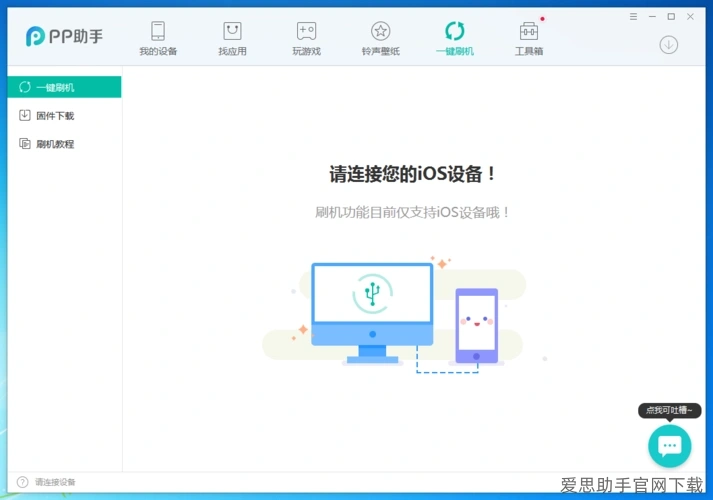
管理手机设备的连接信任
当设备连接至电脑时,可能会出现弹窗提示用户选择“信任此电脑”。在手机屏幕上确认信任连接后,等待电脑进行进一步读取。如果仍然无法连接,尝试第2步。
查看设备管理器
打开电脑的设备管理器,找到与设备相关的USB连接。如果有黄色感叹号或问题标记,说明驱动未能成功安装。此时可以右键点击该设备,选择“更新驱动程序”,以确保驱动程序的最新版本被正确安装。
重新安装驱动程序
可以访问爱思助手的官方网站,下载最新版的驱动程序。安装时,需按照提示进行操作,确保驱动程序成功安装并能够有效运行。
重启电脑与设备
在完成驱动程序的更新后,重启电脑以及手机设备。重新连接后,检查 爱思助手 是否可以成功读取设备数据。
检查当前版本情况
在使用 爱思助手 的过程中,可以查看是否为最新版本。通过软件界面查看版本信息,若提示有更新,可以进行更新。确保更新过程中网络稳定,以便顺利完成。
爱思助手的官方网站获取新版
访问 爱思助手 官网,下载最新版本的安装包。在下载过程中,确保网络连接顺畅,避免中途断网导致下载失败。完成下载后,直接运行并按照提示完成安装。
卸载旧版本
在安装新版本之前,先卸载旧版本。前往控制面板,找到 爱思助手 的相关项,点击卸载,清除旧版文件后,再进行新版本的安装。
通过以上的步骤,用户可以有效排查并解决“爱思助手显示读取失败”的问题。确保设备连接正常,驱动程序正确安装,以及保持 爱思助手 的最新版本,是解决此类问题的关键。若继续遇到问题,考虑寻求更专业的技术支持。
如需获取更多信息,可以访问 爱思助手 官网,了解相关功能与使用教程,也可以尝试下载 爱思助手 电脑版 进行更好的数据管理。

